Preizkusite združljivost sistema Windows 10 v sistemu s zagonsko različico
Večina uporabnikov sistema Windows ve o aplikaciji Get Windows 10, ki se v sistem Windows 7 in 8.1 namesti kot posodobitev. Na začetku je bilo mišljeno, da si pomagate rezervirati kopijo sistema Windows 10, kasneje pa vam bo pomagal nadgraditi. Aplikacija je naredila še eno stvar; vam je dovolila preverite, ali je sistem združljiv z Windows 10. Programi v vašem sistemu in strojna oprema so bili preverjeni, ali bodo v sistemu Windows 10 nemoteno delovali. Sistemi, ki jim je aplikacija dala vse jasno, so po nadgradnji na Windows 10 še vedno imeli težave. Če ste še vedno na ograji glede nadgradnje, uporabite prenosno različico sistema Windows 10 in si oglejte, kako dobro sistem deluje. Tukaj je opisano.
Boste potrebovali;
- USB pogon z najmanj 8 GB prostora. Windows 10 se bo poganjal s tega pogona, zato se prepričajte, da na njem nimate ničesar drugega.
- Orodje za ustvarjanje medijev Windows od Microsofta - Prenos tukaj.
- WintoUSB - Prenos tukaj
- Kako se zaženete v BIOS vašega sistema
1. korak: Prenesite orodje Windows Media Creation in ga zaženite. Ko vprašate, ali želite nadgraditi trenutni računalnik ali ustvariti namestitveni medij za drug sistem, izberite zadnjo možnost. Dovolite mu, da naloži sliko Windows 10 ISO. To bo trajalo nekaj časa.
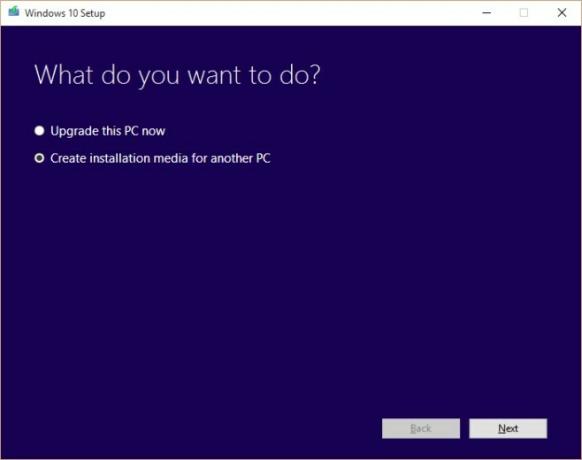
2. korak: Ko ste prenesli sistem Windows 10 ISO, odprite WintoUSB in pretvorite USB pogon v zagonski pogon Windows 10.
3. korak: Izklopite in znova zaženite sistem. Ne dovolite, da se zažene na trenutno namestitev sistema Windows. Namesto tega pojdite v svoje nastavitve BIOS-a in nastavite prvo zagonsko napravo kot pogon USB. Spremembe shranite in izklopite sistem.
4. korak: Vklopite USB, ki ste ga namestili Windows 10, in vklopite sistem. Zaznal bo pogon USB in se zagnal v sistem Windows 10. Pojdite skozi začetne korake za nastavitev in kmalu boste končali na namizju. Nato bodo začeli nalagati gonilnike. Dovolite mu, da to stori.
5. korak: Ko končate prenos gonilnikov, večinoma videoposnetkov, pojdite do upravitelja naprav in preverite, ali so na napravi rumene opozorilne značke. To bo pokazalo težave z gonilniki naprav, ki se niso naložili samodejno. Poskusite ročno prenesti in namestiti manjkajoče gonilnike. Če boste lahko dobili gonilnike, ki jih potrebujete, in opozorilne značke vse rešene, bo vaš sistem deloval v redu z Windows 10.
Vredno je omeniti, da te različice sistema Windows 10 ne boste mogli aktivirati in dolgoročna uporaba ne bo mogoča. To je mišljeno zgolj za preizkus, kako dobro se strojna oprema sistema igra z novim OS.
Iskanje
Zadnje Objave
Skrij in zaščiti z geslom osebni Windows s programom Skrij okno
Ponavadi je na istem namizju odprtih več oken, če imate en monitor....
RoboTask: Učinkovito orodje za avtomatizacijo opravil za Windows
Z avtomatizacijo sistemskih operacij si lahko prihranite veliko čas...
Oglejte si podrobne informacije o sistemu, vključno z zgodovino izvajanja in iskanj in več
Če pritisnete Win + Premor premora gumba na tipkovnici, na zaslonu ...



